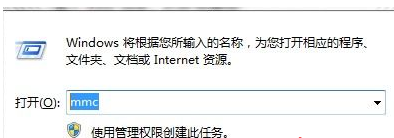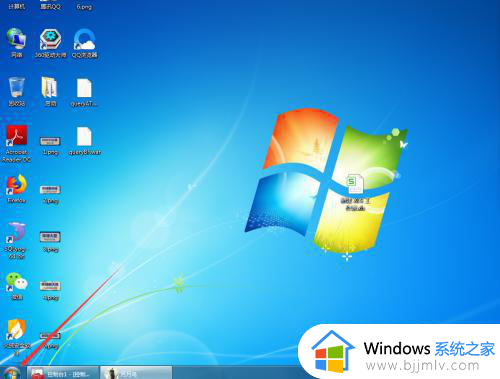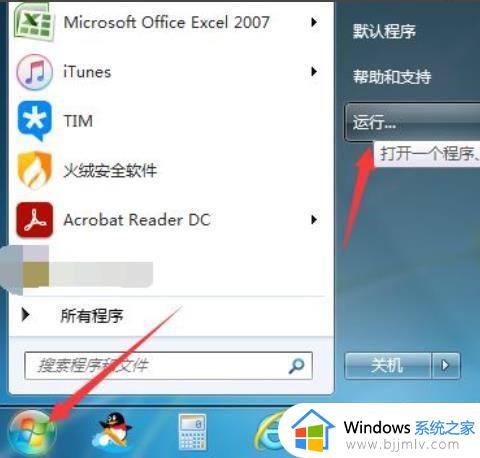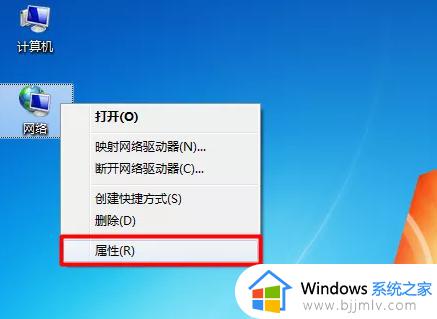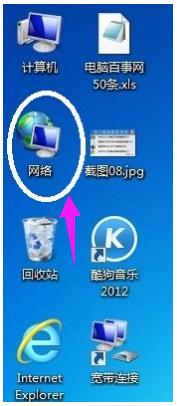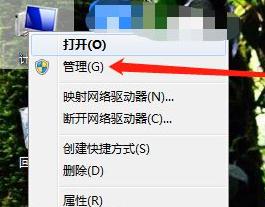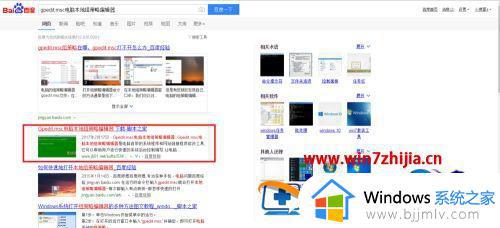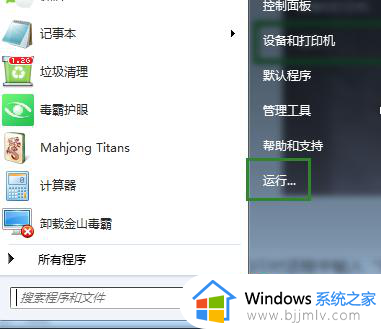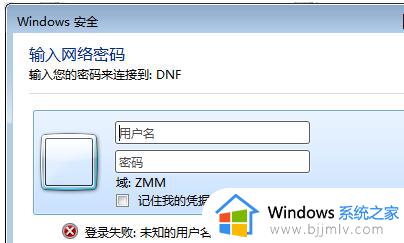win7本地用户和组在哪里 如何打开win7本地用户和组
在我们的日常生活和工作中,我们在使用win7用户的小伙伴应该都知道win7的本地用户和组,它可以可以用来查看和管理电脑的本地用户和组,比如删除用户 ,更改用户权限等,那么win7本地用户和组在哪里呢?接下来小编就带着大家一起来看看如何打开win7本地用户和组。
具体方法:
1、电脑开机后,点击左下角的开始按钮,如图。
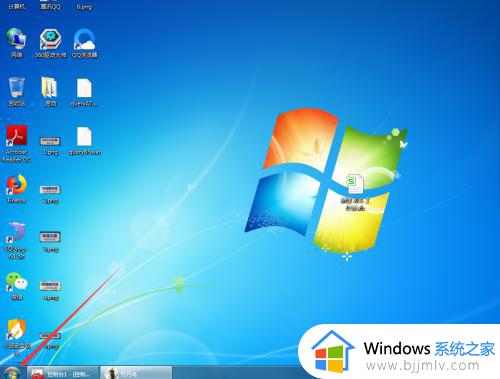
2、点击后,在弹出的开始界面点击“运行”,如图。
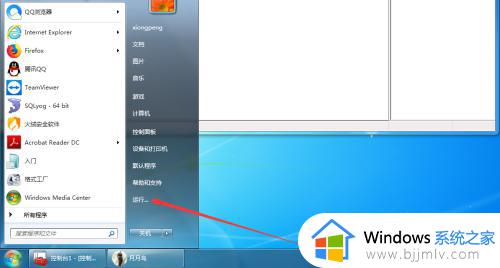
3、点击后,在弹出的运行窗口输入:mmc,然后点击确定,如图。
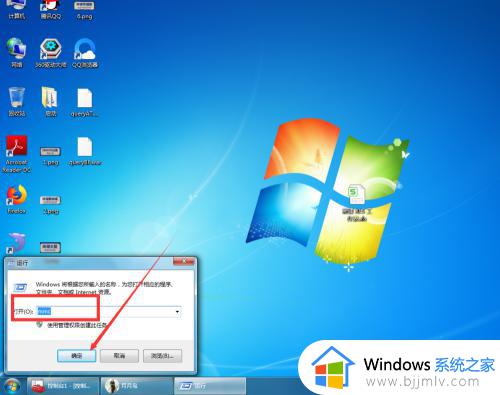
4、点击确定后,在弹出的控制台界面点击“文件”,如图。
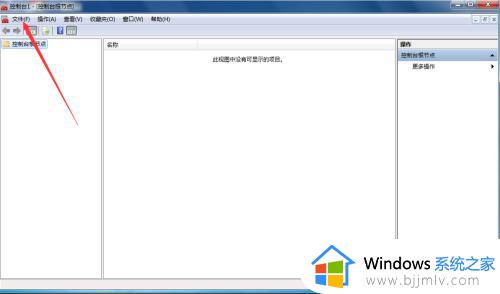
5、点击后,在弹出的文件界面点击“添加/删除管理单元”,如图,
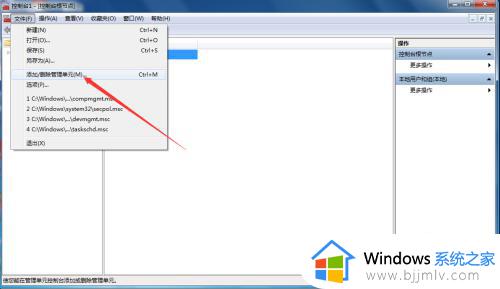
6、点击后,在弹出的添加/删除管理单元界面“选择本地用户和组”,并点击“添加”,如图。
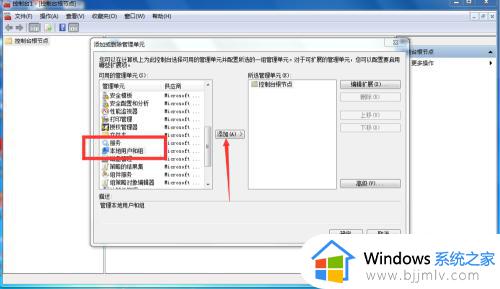
7、点击添加后,在弹出的选择目标界面选择“本地计算机”,然后点击“完成”,如图。
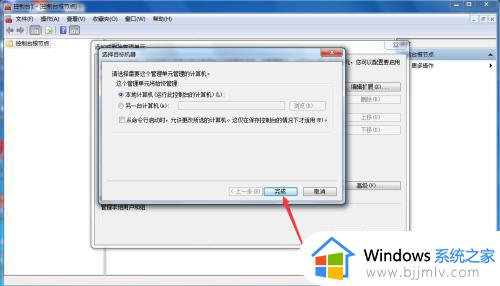
8、点击完成后,在添加或删除管理单元界面点击“确定”,如图。

9、点击后,在控制台界面点击右上角的“关闭”,如图。
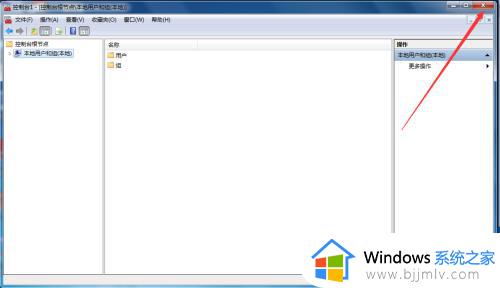
10、点击后,在弹出的提示界面点击“是”,如图。
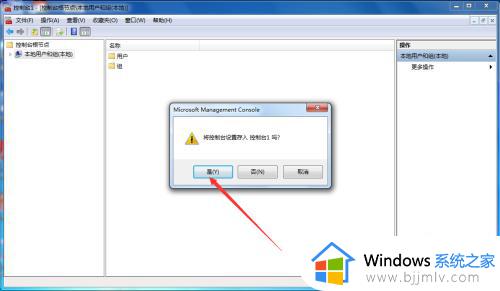
11、点击后,在弹出的保存为界面设置文件名称并点击“保存”,如图。
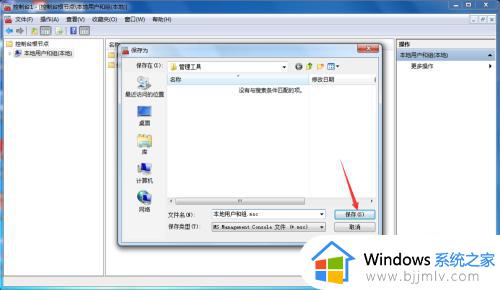
12、保存成功后,在计算机管理界面就能看到本地用户和组了,如图。

以上全部内容就是小编带给大家的打开win7本地用户和组方法详细内容分享啦,小伙伴们如果你们有需要的话可以参照小编的方法进行操作,希望本文可以帮助到你。